จะทำอย่างไรหากไม่ได้สร้างการสำรองข้อมูล สำรองข้อมูล iCloud ล่าสุดไม่สำเร็จ - ต้องทำอย่างไร วิดีโอ: การสำรองข้อมูล iPhone, iPad - คืออะไร และคุ้มที่จะบูรณะหรือไม่?
เพื่อป้องกันตัวเองจากการสูญเสียข้อมูลหากอุปกรณ์ Apple ของคุณพัง ขอแนะนำให้สร้างสำเนาสำรอง แต่บางครั้งการดำเนินการก็ล้มเหลวและการคัดลอกก็ล้มเหลว ในการแก้ไขข้อผิดพลาด ก่อนอื่นจำเป็นต้องระบุสาเหตุของการเกิดขึ้น
เหตุใดฉันจึงสำรองข้อมูลผ่าน iTunes หรือ iCloud ไม่ได้
ข้อผิดพลาด "ไม่สามารถสร้างข้อมูลสำรอง", "เกิดข้อผิดพลาดในการสร้างข้อมูลสำรอง", "ไม่สามารถสร้างข้อมูลสำรอง" ปรากฏขึ้นเนื่องจากสาเหตุต่อไปนี้:
- เวอร์ชันของ iTunes ล้าสมัย;
- สาย USB ทำงานผิดปกติ;
- การเชื่อมต่ออินเทอร์เน็ตและความเร็วไม่เสถียร
- มีการสร้างข้อมูลสำรองมากเกินไป
- ปัญหาอยู่ในอุปกรณ์เอง
วิธีแก้ไขข้อผิดพลาดในการสำรองข้อมูล
หากคุณไม่ทราบสาเหตุที่แท้จริงของความล้มเหลว ให้ทำตามขั้นตอนทั้งหมดตามลำดับจนกว่าคุณจะแก้ปัญหาได้
รีบูตระบบ
ลองรีสตาร์ทอุปกรณ์ของคุณ การดำเนินการนี้จะรีสตาร์ทกระบวนการทั้งหมดที่ทำงานอยู่เบื้องหลังและน่าจะช่วยแก้ปัญหาได้
ตรวจสอบการเชื่อมต่ออินเทอร์เน็ต
ปัญหาอาจอยู่ที่การเชื่อมต่ออินเทอร์เน็ต ดังนั้นให้ลองเชื่อมต่อกับจุด Wi-Fi อื่น รีสตาร์ทเราเตอร์ หรือตรวจสอบสถานะของเครือข่ายมือถือ
การอัปเดตแอปพลิเคชัน
หากคุณใช้ iTunes ตรวจสอบให้แน่ใจว่าคุณได้ติดตั้งโปรแกรมเวอร์ชันล่าสุดแล้ว:
iOS และการอัปเดตซอฟต์แวร์
ตรวจสอบให้แน่ใจว่าแอพที่ติดตั้งบนโทรศัพท์หรือแท็บเล็ตของคุณเป็นเวอร์ชั่นล่าสุด และเวอร์ชั่นเฟิร์มแวร์เป็นเวอร์ชั่นล่าสุดของ IOS:

การเพิ่มพื้นที่ว่างในดิสก์
ดิสก์ของคอมพิวเตอร์อาจไม่มีพื้นที่ว่าง ดังนั้นคุณจึงไม่สามารถบันทึกข้อมูลสำรองได้ จากนั้นเปิด explorer และล้างหน่วยความจำ
ลงชื่อเข้าใช้ Apple ID ของคุณ
ลงชื่อออกจากบัญชี Apple ID ของคุณและลงชื่อเข้าใช้อีกครั้ง บน iPhone, iPad, iPod touch สามารถทำได้ผ่านการตั้งค่า:

บน Mac OS และ Windows โดยใช้ iTunes เพียงคลิกที่ชื่อบัญชี จากนั้นคลิกที่ปุ่ม "ออกจากระบบ" จากนั้นให้สิทธิ์อีกครั้งในโปรแกรม
ขณะสำรองข้อมูล iPhone หรือ iPad ของคุณไปยัง iCloud มีข้อผิดพลาดทั่วไปบางประการที่อาจเกิดขึ้น สิ่งที่แปลกประหลาดที่สุดเกี่ยวข้องกับความจริงที่ว่ากระบวนการสร้างสำเนายังไม่เสร็จสมบูรณ์ในขณะที่ iOS ไม่ได้ให้คำแนะนำใด ๆ เกี่ยวกับวิธีแก้ไขปัญหา วิธีกำจัดข้อผิดพลาดดังกล่าวอธิบายไว้ในคู่มือนี้
วิธีที่ 1: ลบข้อมูลสำรองก่อนหน้า
ขั้นตอนที่ 1. ไปที่เมนู " การตั้งค่า» → ไอคลาว → « พื้นที่จัดเก็บ».
 ขั้นตอนที่ 2 เลือก " ควบคุม” และหลังสำเนาสำรองของอุปกรณ์ของคุณที่สร้างไว้ก่อนหน้านี้
ขั้นตอนที่ 2 เลือก " ควบคุม” และหลังสำเนาสำรองของอุปกรณ์ของคุณที่สร้างไว้ก่อนหน้านี้
 ขั้นตอนที่ 3 ในหน้าที่เปิดขึ้น คลิก " ลบสำเนา". โปรดทราบว่าปุ่มนี้จะปรากฏขึ้นหลังจากดาวน์โหลดได้ไม่นาน
ขั้นตอนที่ 3 ในหน้าที่เปิดขึ้น คลิก " ลบสำเนา". โปรดทราบว่าปุ่มนี้จะปรากฏขึ้นหลังจากดาวน์โหลดได้ไม่นาน
 ขั้นตอนที่ 4: ยืนยันการลบ
ขั้นตอนที่ 4: ยืนยันการลบ
หลังจากนั้นให้ลองสร้างข้อมูลสำรองใหม่ใน " การตั้งค่า» → ไอคลาว → « สำเนาสำรอง».
วิธีที่ 2: สำรองข้อมูล iTunes
ข้อผิดพลาดที่เกี่ยวข้องกับการไม่สามารถสร้างข้อมูลสำรอง iCloud ใหม่ได้ค่อนข้างจะแก้ไขได้โดยการสร้างสำเนาผ่าน iTunes จากนั้นจึงเปิดใช้งานข้อมูลสำรอง iCloud
ขั้นตอนที่ 1: เชื่อมต่อ iPhone หรือ iPad ของคุณเข้ากับคอมพิวเตอร์และเปิด iTunes
ขั้นตอนที่ 2 ในหน้าต่าง iTunes เลือกอุปกรณ์ของคุณ
 ขั้นตอนที่ 3 บนแท็บ " ทบทวน» ทำเครื่องหมายในช่อง « คอมพิวเตอร์เครื่องนี้" และกด " นำมาใช้».
ขั้นตอนที่ 3 บนแท็บ " ทบทวน» ทำเครื่องหมายในช่อง « คอมพิวเตอร์เครื่องนี้" และกด " นำมาใช้».
 ขั้นตอนที่ 4 คลิก " สร้างสำเนาทันที” และรอให้กระบวนการสำรองข้อมูลเสร็จสิ้น
ขั้นตอนที่ 4 คลิก " สร้างสำเนาทันที” และรอให้กระบวนการสำรองข้อมูลเสร็จสิ้น
 ขั้นตอนที่ 5 บนอุปกรณ์มือถือของคุณ ไปที่ " การตั้งค่า» → iCloud → « สำเนาสำรอง” และเปิดใช้งานสวิตช์ “ การสำรองข้อมูล iCloud».
ขั้นตอนที่ 5 บนอุปกรณ์มือถือของคุณ ไปที่ " การตั้งค่า» → iCloud → « สำเนาสำรอง” และเปิดใช้งานสวิตช์ “ การสำรองข้อมูล iCloud».
 หลังจากเปิดใช้งานฟังก์ชันสำรองแล้ว ปัญหาเกี่ยวกับการไม่สามารถสร้างข้อมูลสำรองจะหายไป
หลังจากเปิดใช้งานฟังก์ชันสำรองแล้ว ปัญหาเกี่ยวกับการไม่สามารถสร้างข้อมูลสำรองจะหายไป
สวัสดีทุกคน! บ่อยครั้งที่ข้อมูลที่จัดเก็บไว้ในอุปกรณ์เคลื่อนที่มีราคาแพงและมีค่ามากกว่าตัวโทรศัพท์หรือแท็บเล็ต วิธีการบันทึก? ในเรื่องนี้ Apple อาจไม่เท่ากัน เธอดูแลสิ่งนี้ด้วยความเรียบง่ายและความสะดวกสบายสูงสุดเฉพาะสำหรับเธอเท่านั้น - โดยเปิดตัว iCloud ในปี 2554
บริการนี้ช่วยให้คุณบันทึกข้อมูลบนเซิร์ฟเวอร์ของ Apple และสิ่งนี้จะเกิดขึ้นโดยอัตโนมัติ โดยไม่จำเป็นต้องเข้าไปแทรกแซงกระบวนการนี้เพียงเล็กน้อยหรือไม่มีเลย ทำไมต้อง "จวน"? เนื่องจากการตั้งค่าเริ่มต้นยังจำเป็นอยู่ ดังนั้นเราจึงเริ่มหาวิธีใช้ iCloud เมื่อทำงานกับข้อมูลสำรองของ iPhone, iPad หรือ iPod
วิธีสร้างข้อมูลสำรอง iCloud
ไปที่การตั้งค่าอุปกรณ์มือถือของคุณและเลือกรายการเมนูที่เราต้องการ
คุณจะต้องป้อน Apple ID ซึ่งเขียนไว้อย่างละเอียด

รายการแอพที่สามารถบันทึกไปยัง iCloud จะเปิดขึ้น อย่างที่คุณเห็น ทุกสิ่งที่คุณต้องการอยู่ที่นั่น เพียงเลื่อนสวิตช์บนโปรแกรมที่จะซิงโครไนซ์กับที่เก็บข้อมูล

หมายเหตุเล็กน้อย - สำหรับพื้นที่เก็บข้อมูลฟรี มีพื้นที่ว่าง 5 กิกะไบต์ ในความคิดของฉัน เท่านี้ก็เพียงพอแล้วสำหรับคนส่วนใหญ่ อย่างไรก็ตาม หากคุณถ่ายภาพจำนวนมาก (โดยไม่ได้ถ่ายโอนไปยังคอมพิวเตอร์ของคุณ) หรือปริมาณข้อความ อีเมล เอกสารของคุณอาจเทียบได้กับหนังสือ ก็มีโอกาสที่จะซื้อพื้นที่เพิ่มเติมได้เสมอ


ทุกอย่างหลังจากนั้น ข้อมูลสำรอง iCloud จะถูกสร้างขึ้นเองทุกครั้งเมื่อ:
- อุปกรณ์ถูกล็อค
- เชื่อมต่อกับเครื่องชาร์จ
- อยู่ภายในระยะของเครือข่าย Wi-Fi ที่ใช้งานอยู่และเชื่อมต่ออยู่ด้วย
นอกจากนี้ยังเป็นไปได้ที่จะสร้างโดยบังคับ:

เราได้ครอบคลุมการสำรองข้อมูล iPhone ไปยัง iCloud บนอุปกรณ์ Apple อื่น ๆ พวกมันถูกสร้างขึ้นในลักษณะเดียวกันทุกประการ
วิธีคืนค่าข้อมูลสำรอง iCloud
มีสองตัวเลือก:
เมื่อแกดเจ็ตของคุณเปิดใช้งาน - ในกระบวนการ คุณต้องเลือกรายการเมนูที่เหมาะสม


บน iPhone, iPad หรือ iPod ที่เปิดใช้งานแล้ว ก่อนอื่นคุณต้องรีเซ็ตการตั้งค่าและเนื้อหา (ข้อมูลทั้งหมดจะหายไป!) เท่านี้ก็เรียบร้อย ความสนใจ! ตรวจสอบให้แน่ใจว่าคุณได้สำรองข้อมูลไว้ก่อนดำเนินการนี้



หลังจากการรีเซ็ต เราได้รับอุปกรณ์ที่ "สะอาด" ซึ่งหมายความว่าในการบู๊ตครั้งแรก เราจะได้รับแจ้งให้กู้คืนจากสำเนาของ iCloud อีกครั้ง ชัยชนะ!:)
ฉันหวังว่าคำแนะนำจะง่ายและเข้าใจได้ อย่างไรก็ตาม หากคุณไม่สามารถใช้บริการนี้ได้ จะมีวิธีอื่นอธิบายไว้สำหรับการทำสำเนาโดยใช้ iTunes และสุดท้าย สิ่งที่สำคัญที่สุด อย่าลืมบันทึกข้อมูลของคุณบ่อยๆ!
ป.ล. คุณมีคำถามใดๆ? ยินดีต้อนรับสู่ความคิดเห็น - ฉันจะบอก แจ้ง และพยายามทำทุกอย่างเพื่อช่วยในการแก้ปัญหา!
ป.ล. คุณต้องการให้สำเนาสำรองบันทึกและกู้คืน "อย่างที่ควรจะเป็น" หรือไม่ ใส่ "ชอบ" - เพิ่มโอกาสในการบรรลุผลสำเร็จอย่างมาก! :)
เมื่อสำรองหรือกู้คืนข้อมูลบน iPhone, iPad หรือกู้คืนจากข้อมูลสำรองใน iTunes คำเตือนอาจปรากฏขึ้นโดยระบุว่าคุณไม่สามารถกู้คืนหรือกู้คืนจากข้อมูลสำรองได้ เหตุผลที่ให้ไว้อาจแตกต่างกันไป:
- "...เนื่องจากมีข้อผิดพลาดเกิดขึ้น";
- "...เนื่องจากเกิดข้อผิดพลาดที่ไม่รู้จัก -1";
- "...เนื่องจากไม่สามารถบันทึกข้อมูลสำรองลงในคอมพิวเตอร์เครื่องนี้";
- "...เนื่องจากเซสชันการสำรองข้อมูลล้มเหลว";
- "...เนื่องจากไม่สามารถเริ่มเซสชั่นได้";
- "...เนื่องจากคำขอถูกปฏิเสธโดย iPhone";
- "...เพราะมีพื้นที่ว่างไม่เพียงพอ"
ข้อมูลสำรองของ iPhone หรือ iPad เก็บไว้ที่ไหน
- แม็ค:~/Library/Application Support/MobileSync/สำรองข้อมูล/
ที่นี่ อักขระตัวหนอน (~) จะตรงกับโฟลเดอร์ผู้ใช้ และหากไม่มีโฟลเดอร์ Libraries อยู่ในนั้น ให้คลิกเมนู Go ขณะที่กดปุ่ม Option ค้างไว้ - วินโดว์ เอ็กซ์พี:\Documents and Settings\(ชื่อผู้ใช้)\Application Data\Apple Computer\MobileSync\Backup\
หรือคุณสามารถลองหาโฟลเดอร์ Application Data ด้วยตัวเองโดยเปิด "Start" แล้วเลือกคำสั่ง "Run" ในช่องป้อนข้อมูลที่ปรากฏขึ้น ให้ป้อนบรรทัด% ข้อมูลแอป% แล้วคลิก "ตกลง" ซึ่งจะทำให้คุณเข้าถึงโฟลเดอร์ Application Data ซึ่งคุณสามารถไปที่ \Application Data\Apple Computer\MobileSync\Backup\ - วินโดว์ วิสต้า, วินโดว์ 7 และวินโดวส์ 8:
\Users/(ชื่อผู้ใช้)\AppData\Roaming\Apple Computer\MobileSync\Backup\
หรืออีกทางหนึ่ง เปิดเมนูเริ่ม พิมพ์ %appdata% ในแถบค้นหา จากนั้นกด Enter จากนั้นทำเส้นทางที่เหลือ AppData\Roaming\Apple Computer\MobileSync\Backup\
ไม่สามารถสำรองข้อมูล iPhone, iPad ไปยัง iTunes
วิธีแก้ไขที่เป็นไปได้สำหรับปัญหาเกี่ยวกับการไม่สามารถสำรองข้อมูลอุปกรณ์ iOS ใน iTunes:- ขั้นแรก รีบูต: รีสตาร์ทคอมพิวเตอร์และ iPhone หรือ iPad จากนั้นลองสำรองข้อมูลอุปกรณ์ของคุณอีกครั้ง
- อัปเดต. อัปเดตซอฟต์แวร์ของคุณ: ดาวน์โหลด iTunes เวอร์ชันล่าสุด ติดตั้งอัปเดตที่จำเป็นทั้งหมดสำหรับ Mac ของคุณ อัปเดต iOS
- ตรวจสอบพื้นที่ว่างในฮาร์ดไดรฟ์ของคุณ พื้นที่ว่างไม่เพียงพออาจทำให้การสำรองข้อมูลล้มเหลว
- ตรวจสอบการตั้งค่าความปลอดภัยของคุณ คุณอาจต้องอัปเดตซอฟต์แวร์ความปลอดภัยหรือปิดใช้งานชั่วคราว หลังจากนั้นลองสำรองข้อมูล iPhone, iPad ของคุณใน iTunes อีกครั้ง
- ตัดการเชื่อมต่อ iPhone, iPad ของคุณจากคอมพิวเตอร์และรีเซ็ตโฟลเดอร์ Lockdown มีคำแนะนำในการรีเซ็ตโดยละเอียด จากนั้นเชื่อมต่ออุปกรณ์พกพาของคุณเข้ากับคอมพิวเตอร์อีกครั้ง และทำตามขั้นตอนการสำรองข้อมูลซ้ำ
- การสนับสนุนของ Apple
กู้คืนจาก iPhone, iPad สำรองใน iTunes ไม่สำเร็จ
วิธีแก้ไขปัญหาที่เป็นไปได้ที่เกี่ยวข้องกับความเป็นไปไม่ได้ในการกู้คืนข้อมูล iPhone, iPad จากข้อมูลสำรองใน iTunes:- รีสตาร์ทคอมพิวเตอร์และ iPhone หรือ iPad จากนั้นลองสำรองข้อมูลอุปกรณ์ของคุณอีกครั้ง
- อัปเดตซอฟต์แวร์ของคุณ: ดาวน์โหลด iTunes เวอร์ชันล่าสุด ติดตั้งอัปเดตที่จำเป็นทั้งหมดสำหรับ Mac ของคุณ อัปเดต iOS
- ตรวจสอบพื้นที่ว่างบน iPhone หรือ iPad ของคุณ การขาดพื้นที่ว่างบนอุปกรณ์มือถือของคุณอาจทำให้ไม่สามารถกู้คืนจากข้อมูลสำรองได้ ในกรณีนี้ ให้ไปที่ "การตั้งค่า" บน iPhone หรือ iPad ของคุณ แล้วไปที่ "ทั่วไป" > "รีเซ็ต" > "ลบเนื้อหาและการตั้งค่า" จากนั้นลองกู้คืนข้อมูลของคุณจากข้อมูลสำรอง
- ตรวจสอบการตั้งค่าความปลอดภัยของคุณ อาจจำเป็นต้องอัปเดตซอฟต์แวร์รักษาความปลอดภัยของคุณหรือปิดใช้งานชั่วคราว จากนั้นลองกู้คืนจากข้อมูลสำรอง iTunes ของ iPhone หรือ iPad ของคุณอีกครั้ง
- ตัดการเชื่อมต่อ iPhone, iPad ของคุณจากคอมพิวเตอร์และรีเซ็ตโฟลเดอร์ Lockdown มีคำแนะนำในการรีเซ็ตโดยละเอียด จากนั้นเชื่อมต่ออุปกรณ์พกพาของคุณเข้ากับคอมพิวเตอร์อีกครั้ง และทำตามขั้นตอนเพื่อกู้คืนจากข้อมูลสำรองซ้ำ
- ลองกู้คืนจากข้อมูลสำรองในคอมพิวเตอร์เครื่องอื่น คัดลอกข้อมูลสำรองไปยังโฟลเดอร์สำรองข้อมูลในคอมพิวเตอร์เครื่องใหม่ไว้ล่วงหน้า สำเนาสำรองของข้อมูลที่เก็บไว้อยู่ที่ไหน - ระบุไว้ด้านบน คุณอาจต้องสร้างโฟลเดอร์สำรองข้อมูลหรือ MobileSync
- หากทั้งหมดล้มเหลว โปรดติดต่อฝ่ายบริการช่วยเหลือของ Apple
หากคุณไม่พบคำตอบสำหรับคำถามของคุณหรือมีบางสิ่งที่ไม่ได้ผลสำหรับคุณ และไม่มีวิธีแก้ปัญหาที่เหมาะสมในความคิดเห็นด้านล่าง โปรดถามคำถามผ่าน . รวดเร็ว ง่าย สะดวก และไม่ต้องลงทะเบียน คุณจะพบคำตอบสำหรับคำถามของคุณและคำถามอื่นๆ ในส่วนนี้
หากคุณยังไม่ได้ทำข้อมูลส่วนตัวสูญหายไปกับ iPhone หรือเมื่อเครื่องพัง คุณก็โชคดี! ถึงเวลาที่จะได้รับความปลอดภัย
หลายคนรวมถึงตัวฉันเอง เคยประสบกับการสูญเสียข้อมูลส่วนตัวอย่างน้อยหนึ่งครั้ง: โน้ต ปฏิทิน และการแจ้งเตือน - เมื่ออุปกรณ์ทำงานล้มเหลว อุปกรณ์จะสูญหาย หรือที่ไม่พึงประสงค์มากที่สุด การป้องกันตัวเองจากปัญหาดังกล่าวนั้นค่อนข้างง่าย - โดยใช้ข้อมูลสำรองของ iPhone / iPad
มีหลายรายการในวาระการประชุม:
การสำรองข้อมูล iPhone/iPad
ข้อมูลสำรองของ iPhone/iPad เป็นไฟล์เก็บถาวรแบบหลายไฟล์ที่มีข้อมูลผู้ใช้ที่เข้ารหัสซึ่งจัดเก็บไว้ในหน่วยความจำของอุปกรณ์
วิธีการสำรองข้อมูลกำหนด:
- เนื้อหาตอบ: การสำรองข้อมูล iTunes และ iCloud นั้นแตกต่างกัน มองไปข้างหน้าจะบอกว่าสมบูรณ์มากขึ้น
- ที่ตั้ง: อย่างใดอย่างหนึ่ง หรือในระบบคลาวด์
น่าเสียดายหรือบางส่วนที่การสำรองข้อมูลไม่ได้รวมเนื้อหาทั้งหมดของอุปกรณ์ iOS ลองนึกดูว่าจะใช้เวลานานแค่ไหนในการสำรองข้อมูลทุกคนและวิดีโอ และสำเนาดังกล่าวจะมีน้ำหนักเท่าใด! Apple เช่นเคยไม่เหลือทางเลือกให้เรา ดังนั้นการสำรองข้อมูลของ iPhone จึงมีชุดข้อมูลที่แน่นอน
เนื้อหาสำรอง iPhone/iPad
- Camera Roll: ภาพถ่าย ภาพหน้าจอ ภาพที่บันทึกไว้ และวิดีโอที่ถ่ายไว้
- หมายเหตุ;
- การตั้งค่า ;
- ผู้ติดต่อและประวัติการโทร
- กิจกรรมในปฏิทิน
- ที่คั่นหน้า Safari, คุกกี้, ประวัติ, ข้อมูลออฟไลน์และหน้าที่เปิดอยู่;
- เติมข้อความอัตโนมัติสำหรับหน้าเว็บ
- ฐานข้อมูลแคช/ออฟไลน์ของเว็บแอปพลิเคชัน
- iMessages รวมถึง SMS และ MMS พร้อมไฟล์แนบ (รูปภาพและวิดีโอ)
- การบันทึกเสียงที่ทำด้วยเครื่องบันทึกเสียง
- การตั้งค่าเครือข่าย: ฮอตสปอต Wi-Fi ที่บันทึกไว้, การตั้งค่า, การตั้งค่าเครือข่าย;
- การเข้าถึงพวงกุญแจ: รหัสผ่านบัญชีอีเมล รหัสผ่าน Wi-Fi และรหัสผ่านที่ป้อนบนเว็บไซต์และในบางโปรแกรม
- ข้อมูลเกี่ยวกับการติดตั้งบน iPhone / iPad และโปรแกรมจาก App Store
- พารามิเตอร์ การตั้งค่า และข้อมูลของโปรแกรม รวมถึงเอกสาร
- การซื้อในตัว
- บัญชีศูนย์เกม
- วอลล์เปเปอร์;
- บุ๊กมาร์กแผนที่ ประวัติการค้นหา และตำแหน่งปัจจุบัน
- อุปกรณ์ Bluetooth ที่จับคู่ (หากข้อมูลนี้ได้รับการกู้คืนไปยังโทรศัพท์เครื่องเดียวกับที่ใช้สร้างข้อมูลสำรอง)
รายการที่ไม่รวมอยู่ในสำเนาของ iPhone / iPad จะสั้นกว่าและขึ้นอยู่กับประเภทของข้อมูลสำรอง: iTunes หรือ ไอคลาว.
ไม่รวมข้อมูลสำรอง iTunes
- จาก iTunes Store;
- เกมและโปรแกรม และ App Store;
- เพลง ภาพถ่าย วิดีโอ และหนังสือ ;
- รูปภาพที่บันทึกไว้ก่อนหน้านี้ใน iCloud เช่น ไฟล์จากอัลบั้ม My Photo Stream และ iCloud Photo Library
- การตั้งค่าสัมผัส ID;
- ข้อมูลจากการเข้าถึงกิจกรรม สุขภาพ และพวงกุญแจ (คุณต้องใช้ iTunes Backup Encryption เพื่อสำรองข้อมูลนี้)
การสำรองข้อมูล iCloud ไม่สมบูรณ์เท่า iTunes แต่มีทุกอย่างที่เราต้องการ
สิ่งที่ไม่รวมอยู่ในการสำรองข้อมูล iCloud
- ข้อมูลที่บันทึกไว้ก่อนหน้านี้บนคลาวด์ (เช่น รายชื่อ ปฏิทิน โน้ต ไฟล์จากอัลบั้ม My Photo Stream และคลังสื่อ iCloud)
- ข้อมูลที่จัดเก็บไว้ในบริการคลาวด์อื่นๆ (เช่น Gmail หรือ Exchange)
- ข้อมูลและการตั้งค่า Apple Pay;
- การตั้งค่าสัมผัส ID;
- เนื้อหาที่ดาวน์โหลดจากแหล่งอื่นนอกเหนือจาก iTunes Store, App Store หรือ iBooks Store (เช่น MP3 วิดีโอ หรือซีดีที่นำเข้า)
- เนื้อหาที่ดาวน์โหลดโดยใช้ iTunes ในระบบคลาวด์และเนื้อหาใน App Store (หากเนื้อหาที่ซื้อก่อนหน้านี้ยังคงมีอยู่ใน iTunes Store, App Store หรือ iBooks Store สามารถดาวน์โหลดใหม่ได้)
วิธีสำรองข้อมูล iPhone/iPad
ฉันแน่ใจว่าคุณรู้ไม่เกิน 2 วิธีในการสำรองข้อมูล iPhone แต่มีอย่างน้อย 3 วิธี:
- บนคอมพิวเตอร์โดยใช้ iTunes
- บน iPhone/iPad โดยใช้ iCloud
- บนคอมพิวเตอร์ที่ใช้ซอฟต์แวร์ของบริษัทอื่น เช่น
การสำรองข้อมูล iTunes
- สร้างบนคอมพิวเตอร์ที่ใช้ Windows หรือ Mac โดยใช้ iTunes
- สามารถเข้ารหัสด้วยรหัสผ่าน (ข้อมูลจากโปรแกรมกิจกรรม สุขภาพ และการเข้าถึงพวงกุญแจจะถูกจัดเก็บไว้ในสำเนาที่เข้ารหัส)
- สร้างโดยอัตโนมัติเมื่อหรืออัปเดต iOS
- มีเพียงหนึ่งสำเนาเท่านั้นที่ถูกสร้างขึ้นสำหรับแต่ละอุปกรณ์ภายใน iOS เจนเนอเรชั่นเดียว ตัวอย่างเช่น เมื่อสร้างสำเนาสำรองของ iPhone ที่ใช้ iOS 9.3.1 สำเนาก่อนหน้าจะถูกแทนที่ด้วยสำเนาใหม่ โฟกัสการเปลี่ยนชื่ออุปกรณ์ไม่ทำงานอีกต่อไป
- ต้องเชื่อมต่ออุปกรณ์กับคอมพิวเตอร์
- คุณสามารถกู้คืนข้อมูลจากสำเนาได้ตลอดเวลา
วิธีสำรองข้อมูล iPhone/iPad โดยใช้ iTunes
โปรดทราบว่านี่เป็นข้อมูลสำรองในเครื่อง (จัดเก็บไว้ในฮาร์ดไดรฟ์ของคอมพิวเตอร์ Windows หรือ Mac ของคุณ)

การสำรองข้อมูล iCloud
- สร้างโดยตรงบน iPhone และ iPad
- เก็บไว้ในที่เก็บข้อมูลบนคลาวด์ (บนเซิร์ฟเวอร์ของ Apple)
- สร้างโดยอัตโนมัติหรือด้วยตนเอง
- สร้างโดยอัตโนมัติทุกวันหาก:
- พร้อมอินเทอร์เน็ต
- หน้าจออุปกรณ์
- คุณไม่จำเป็นต้องเชื่อมต่ออุปกรณ์ของคุณกับคอมพิวเตอร์เพื่อกู้คืนข้อมูลจากข้อมูลสำรอง iCloud
- การกู้คืนข้อมูลจากสำเนา iCloud จะดำเนินการหลังจากกู้คืนใน iTunes และ
วิธีสำรองข้อมูล iCloud บน iPhone/iPad

ปุ่มสำรองข้อมูลเป็นสีเทา หากอุปกรณ์ของคุณไม่ได้เชื่อมต่อกับเครือข่าย Wi-Fi ที่มีการเข้าถึงอินเทอร์เน็ต
วิธีสำรองข้อมูล iPhone/iPad ด้วย iMazing และอื่นๆ
iTunes ไม่ใช่โปรแกรมคอมพิวเตอร์โปรแกรมเดียวที่มีฟังก์ชั่นสำรองข้อมูล iPhone / iPad ในงานของฉันฉันใช้ iMazing - เกือบจะเป็นอะนาล็อกที่สมบูรณ์ของ iTunes แต่ไม่มีฟังก์ชันกู้คืนและอัปเดตอุปกรณ์

สิ่งที่น่าสนใจคือการสำรองข้อมูลของ iMazing และ iTunes เข้ากันได้อย่างสมบูรณ์: iMazing รู้จักสำเนา iTunes และในทางกลับกัน - สำเนาของ iMazing เข้ากันได้กับ iTunes
คุณยังสามารถสร้างข้อมูลสำรอง iPhone / iPad แบบไฟล์เดียวใน iMazing ซึ่งแตกต่างจาก iTunes ซึ่งข้อมูลสำรองเป็นไฟล์หลายสิบไฟล์ที่เข้ารหัสโดยใช้อัลกอริธึมการแฮชแบบเข้ารหัส (SHA-1) คุณสามารถสร้างข้อมูลสำรองได้มากเท่าที่คุณต้องการสำหรับแต่ละเวอร์ชัน
วิธีสำรองข้อมูล iPhone/iPad โดยใช้ iMazing:
การสำรองข้อมูลอัตโนมัติของ iPhone/iPad
หาก iPhone/iPad ของคุณเชื่อมต่อกับแหล่งพลังงานและเครือข่าย Wi-Fi ที่มีการเข้าถึงอินเทอร์เน็ต และหน้าจอล็อกอยู่ ข้อมูลสำรอง iCloud จะถูกสร้างขึ้นโดยอัตโนมัติทุกวันโดยที่คุณไม่ต้องมีส่วนร่วม

ในแง่หนึ่ง วิธีนี้ดีมากเพราะช่วยประหยัดเวลาของเรา ในทางกลับกัน อาจทำให้สูญเสียรายชื่อติดต่อ กิจกรรมในปฏิทิน หรือที่คั่นหน้า Safari ตัวอย่างเช่น iPhone ของคุณกำลังชาร์จและเชื่อมต่อกับเครือข่าย Wi-Fi คุณลบผู้ติดต่อแล้วล็อคอุปกรณ์โดยกดปุ่ม "เปิด/ปิด" (ปุ่มปิด) iCloud จะสร้างข้อมูลสำรองใหม่โดยอัตโนมัติโดยไม่มีผู้ติดต่อที่คุณลบ ซึ่งจะแทนที่ข้อมูลสำรองเก่าที่คุณสร้างก่อนที่คุณจะลบข้อมูล เป็นผลให้คุณถูกทิ้งไว้โดยไม่มีการติดต่อ และหากไม่เป็นเช่นนั้น ข้อมูลของคุณจะถูกลบอย่างไม่สามารถเรียกคืนได้ โชคดีที่ไฟล์ใน iCloud Drive, รายชื่อ, ปฏิทิน และที่คั่นหน้า Safari สามารถกู้คืนได้
วิธีจัดการข้อมูลสำรอง iTunes และ iCloud
เรารู้แล้วว่าข้อมูลสำรอง iTunes ถูกเก็บไว้โดยค่าเริ่มต้นที่ใดและจะถ่ายโอนไปยังพาร์ติชันฮาร์ดไดรฟ์อื่นได้อย่างไร มาดูการตั้งค่าการสำรองข้อมูล iCloud ให้ละเอียดยิ่งขึ้น
สมมติว่าคุณมีข้อมูลสำรอง iCloud ของอุปกรณ์ iOS ของคุณอยู่แล้ว ข้อมูลเกี่ยวกับสำเนาล่าสุดอยู่ในเมนู "การตั้งค่า -> iCloud -> ที่เก็บข้อมูล -> จัดการ -> ส่วน "ข้อมูลสำรอง" -> ชื่ออุปกรณ์ของคุณ"

คุณสมบัติการสำรองข้อมูล iCloud ประกอบด้วยข้อมูลต่อไปนี้:
- วันที่และเวลาที่ทำสำเนาล่าสุด
- ขนาดสำเนาเป็นเมกะไบต์
- ตัวเลือกการสำรองข้อมูลสำหรับแอพที่ติดตั้งบนอุปกรณ์ของคุณ

จะปิดการสำรองข้อมูลแอพ/เกมบน iPhone/iPad ได้อย่างไร?

หากคุณเปลี่ยนใจและต้องการเปิดใช้งานการสำรองข้อมูลแอปที่ติดตั้งไว้ ให้เปิดสวิตช์ที่เกี่ยวข้องในการตั้งค่า -> iCloud -> ที่เก็บข้อมูล -> จัดการ -> ส่วนสำรองข้อมูล -> ชื่ออุปกรณ์ของคุณ -> รายการการตั้งค่าการสำรองข้อมูล
ดังนั้น คุณสามารถกำหนดค่าการสำรองข้อมูลของแต่ละโปรแกรมได้อย่างยืดหยุ่น และลดขนาดของสำเนา iCloud
จะลบข้อมูลสำรอง iTunes ได้อย่างไร
หากคุณขาย iPhone / iPad ของคุณ สำเนาสำรองที่บันทึกไว้ในเครื่องคอมพิวเตอร์ของคุณจะไม่จำเป็นสำหรับคุณอีกต่อไป และคุณสามารถทำได้

- หากข้อมูลส่วนตัวของคุณมีมูลค่ามากกว่าราคาอุปกรณ์ที่เก็บข้อมูลหลายเท่า หรือแม้แต่ไม่มีค่าใดๆ คุณควรตั้งค่าการสำรองข้อมูลทันทีหลังจากนั้น
- หากคุณลืมสร้างข้อมูลสำรองด้วยตนเอง ให้สร้างเงื่อนไขที่ iOS จะสร้างโดยอัตโนมัติโดยที่คุณไม่ต้องมีส่วนร่วม
- ข้อมูลสำรอง iTunes อาจเสียหาย เช่น หากสำรองข้อมูลไม่สำเร็จหรือไม่สำเร็จ
- คุณสามารถใช้สำเนาของ iCloud ได้
สร้างข้อมูลสำรอง 2 รายการจากอุปกรณ์เครื่องเดียวกันพร้อมกัน (หากไม่มีเงินสำหรับ iMazing): ในเครื่องใน iTunes และจากระยะไกลใน iCloud ทำไม
ตามทฤษฎีความน่าจะเป็น ความน่าจะเป็นของสองเหตุการณ์ที่เกิดขึ้นพร้อมกันจะน้อยกว่าความน่าจะเป็นของแต่ละเหตุการณ์แยกกันเสมอ ซึ่งหมายความว่ามีโอกาสน้อยที่จะสูญเสียข้อมูลเมื่อสร้างสำเนาสองชุด
 จะลบไฟล์ที่ถูกลบออกจากถังรีไซเคิลได้อย่างไร?
จะลบไฟล์ที่ถูกลบออกจากถังรีไซเคิลได้อย่างไร?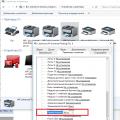 เหตุใดเครื่องพิมพ์จึงเริ่มพิมพ์เพียงหน้าเดียว Canon Inkjet จึงพิมพ์เฉพาะหน้าแรก
เหตุใดเครื่องพิมพ์จึงเริ่มพิมพ์เพียงหน้าเดียว Canon Inkjet จึงพิมพ์เฉพาะหน้าแรก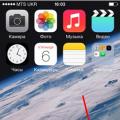 สำรองข้อมูล iCloud ล่าสุดไม่สำเร็จ - ต้องทำอย่างไร
สำรองข้อมูล iCloud ล่าสุดไม่สำเร็จ - ต้องทำอย่างไร